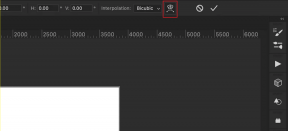Filmora Go vs KineMaster: Android için En İyi Video Düzenleyici
Çeşitli / / December 02, 2021
Bugünlerde birçok insan akıllı telefonlarını video içeriği oluşturmak için tek araç olarak kullanıyor. Bir amiral gemisi cihazı kullanarak harika 4K görüntüleri veya orta sınıf bir telefonla 60 fps videoda 1080p'yi kolayca kaydedebilirsiniz. Ardından, web sitesinde bulunan birçok video düzenleme uygulamasından birinin yardımıyla Oyun mağazası, onları yerinde düzenleyebilirsiniz.

Ancak, her uygulama eşit yapılmaz. Sadece bir avuç mükemmel var video düzenleme uygulamaları Filmora Go ve KineMaster bunlardan ikisidir. Hareket halindeyken videoları düzenlemenize olanak tanıyan, video düzenleyiciler için bir dizi kullanışlı özellik içerirler.
Ancak bu iki uygulamadan hangisi iş akışınız için en uygun? İşte tam olarak bunu öğrenmek için buradayız.
Filmora Go vs. KineMaster
Öncelikle telefonunuzda bir video düzenleyici ile neler yapabileceğinizden bahsedelim. İkisinden KineMaster, tam gelişmiş bir yazılımda bulabileceğiniz hemen hemen her şeyi içerdiğinden daha güçlü bir video düzenleyicidir. Bu nedenle, bir dizi farklı katman ve varlıkla yüksek kaliteli video düzenleme için kullanabilirsiniz.
Öte yandan Filmora Go, daha çok yeni başlayanlara yöneliktir ve diğerinden çok daha az özelliğe sahiptir, bu da onu basit düzenlemeleri hızlı bir şekilde hazırlamanıza yardımcı olacak temel bir uygulama haline getirir.
Uygulama Boyutu
Bu uygulamaların her ikisi de telefonunuzda oldukça fazla yer kaplar. Filmora Go 75-80MB arasında değişirken, KineMaster uygulaması çok daha büyük ve 135MB'ın üzerinde yer kaplıyor.
Filmora Go'yu indirin
KineMaster'ı indirin
Kullanıcı arayüzü
Şimdi, uygulamalardan herhangi birini kullandığınızda farkedeceğiniz ilk şeye, yani kullanıcı arayüzüne geçelim. Basitliği ve kullanım kolaylığını hedefleyen Filmora Go, hareket halindeyken videoları hızla düzenlemenizi sağlayan gerçekten minimal bir kullanıcı arayüzü sunar.

Uygulama, videoları üç basit adımda düzenlemenize ve paylaşmanıza olanak tanır. Tek yapmanız gereken bir video seçmek, bir tema seçmek, müzik, filtre ve geçişler eklemek ve paylaşmak. Tüm kontrollere sol taraftan erişilebilir ve düzenlemelerinizin gerçek zamanlı harika bir görünümünü ortada görürsünüz.

Öte yandan, KineMaster o kadar basit değil ve daha karmaşık bir kullanıcı arayüzüne sahip. Uygulamanın ana araçlarının tümü, ortada canlı önizleme ve hemen altında katman desteğiyle birlikte gelen bir zaman çizelgesi ile sağ araç çubuğunda bulunur. Tüm ek araçlar sol araç çubuğuna yerleştirilir.
Muhtemelen ona bakarak anlayabileceğiniz gibi, Filmora Go kesinlikle daha kullanıcı dostu bir alternatiftir. Ancak, minimal arayüz ile birlikte özelliklerin eksikliği geliyor. KineMaster'ın kullanımı o kadar kolay olmasa da, masaya çok daha fazlasını getiriyor ve yarı profesyonel kullanıcılar için daha uygun.
Özellikleri
Özelliklerden bahsetmişken, şimdi bu iki uygulama ile neler yapabileceğinizden bahsedelim. Her iki uygulama da videoları düzenlemek için oldukça iyi bir iş çıkarıyor, ancak her ikisinin de bazı sınırlamaları var; Filmora Go diğerinden daha fazla. Minimal olan sadece uygulamanın arayüzü değil, aynı zamanda mevcut özellik setidir.

Filmora Go ile videonuzu kırpabilir, ona harika bir tema ekleyebilir, müzik, geçişler ekleyebilir ve en boy oranını ayarlayabilirsiniz. Ayrıca uygulama, dışa aktarmadan önce altyazılar, seslendirme, filtreler, kaplamalar ve diğer öğeleri eklemenize de olanak tanır.

Hatta oynatma hızını ayarlayabilir ve videodaki aydınlatmada bazı temel ayarlamalar yapabilirsiniz. İşiniz bittiğinde, kaydet düğmesine dokunarak projenizi oluşturabilir ve ardından videoyu telefonunuza kaydetmeyi veya doğrudan birkaç entegre platformdan birinde yayınlamayı seçebilirsiniz.

Öte yandan, KineMaster, düzenlemelerinizi bir sonraki seviyeye taşımanıza yardımcı olacak özellikler açısından çok daha fazlasını sunar. Telefonunuzdaki diğer videolar veya uygulamanın kendisiyle tıkladığınız videolar dahil olmak üzere videonuza farklı katmanlar ekleyebilirsiniz.

Ayrıca, Ses düğmesine dokunarak sesi özelleştirmenizi veya Ses düğmesine dokunarak videonuza bir seslendirme eklemenizi sağlar. Uygulama ayrıca videonuza animasyonlar, efektler, filtreler vb. dahil olmak üzere başka varlıklar eklemenize de olanak tanır. doğrudan KineMaster Asset Store'dan indirebilirsiniz.
Videoyu düzenlemeyi bitirdikten sonra, elde edemeyeceğiniz başka bir özellik olan dışa aktarma çözünürlüğünü ve bit hızını seçme seçeneğine de sahip olursunuz. Filmora Go ile. Uygulama, videoları 30 fps'de 4K çözünürlüğe kadar dışa aktarmanıza olanak tanır; bu, 4K yakalayabilen bir akıllı telefonunuz varsa harikadır. kamera görüntüsü.
Kullanım kolaylığı
Artık Filmora Go'nun kullanımının daha kolay olduğunu söylemeye gerek yok, ancak bu yalnızca gerçekten minimal bir arayüze sahip olduğu ve üzerinde çalışılacak çok fazla özelliği olmadığı için mümkün.

KineMaster'a alışmak biraz zaman alacak olsa da. Ancak daha önce tam teşekküllü bir video düzenleme yazılımı üzerinde çalıştıysanız, KineMaster ile kendinizi evinizde hissedeceksiniz.

Bir kez alıştığınızda, Filmora Go'yu biraz sınırlayıcı bulacağınıza inanıyorum. Elbette, tamamen acemiyseniz kullanımı kolaydır, ancak KineMaster'ı öğrenmek de o kadar zor değildir. Ve bu, çok fazla video düzenleme yazılımı kullanmayan birinden geliyor.
Ücretli Özellikler
Artık yukarıda bahsettiğim tüm özellikler her iki video oynatıcıda da ücretsiz olarak sunuluyor. Ancak, uygulamaların ücretsiz sürümü, düzenlenen videonuza genellikle filigran veya çıkış animasyonları ekler.
Uygulamaların premium sürümünü satın alarak bunlardan kurtulabilirsiniz ve başka türlü kullanılamayan birkaç ücretli özelliğe de erişebilirsiniz. Her iki uygulamada da ek efektler, geçişler, animasyonlar ve daha fazlasını satın alabileceğiniz yerleşik bir varlık deposu bulunur.
Filmora Go vs. KineMaster: Hangisini Seçmelisiniz
Sonuç olarak, her iki uygulama da yaptıkları işte oldukça yetenekli, KineMaster biraz daha fazlasını sunuyor. Bu nedenle, daha önce bir video düzenleyiciyle çalışmamış yeni başlayan biriyseniz, Filmora Go'ya göz atmanızı tavsiye ederim. Kullanımı kolaydır ve kısa sürede harika videolar oluşturacağınızdan eminim.
Aksine, deneyimli bir video düzenleyiciyseniz ve düzenlemeleriniz üzerinde daha ayrıntılı kontrol istiyorsanız, bunun yerine KineMaster'a göz atmalısınız. Daha tanıdık bir kullanıcı arayüzü sunar ve ayrıca Filmora Go ile kaçıracağınız birkaç temel özelliği bir araya getirir.
Sıradaki: Bilgisayarınızda video düzenlemeyi tercih ediyorsanız, deneyebileceğiniz bazı ücretsiz çevrimiçi video düzenleyiciler için bir sonraki makaleye göz atmalısınız.